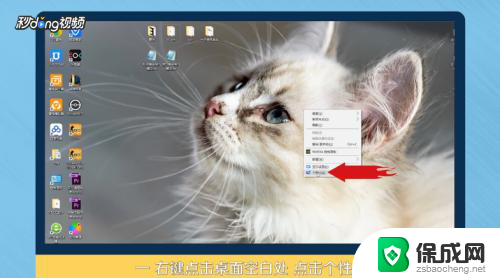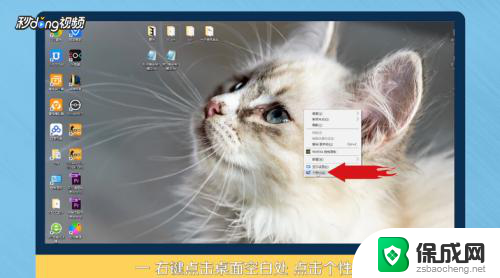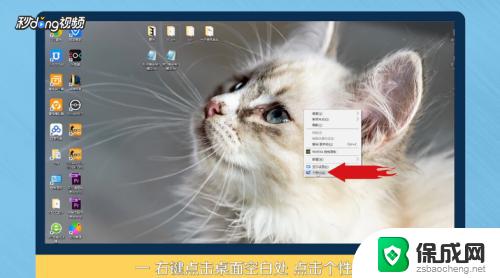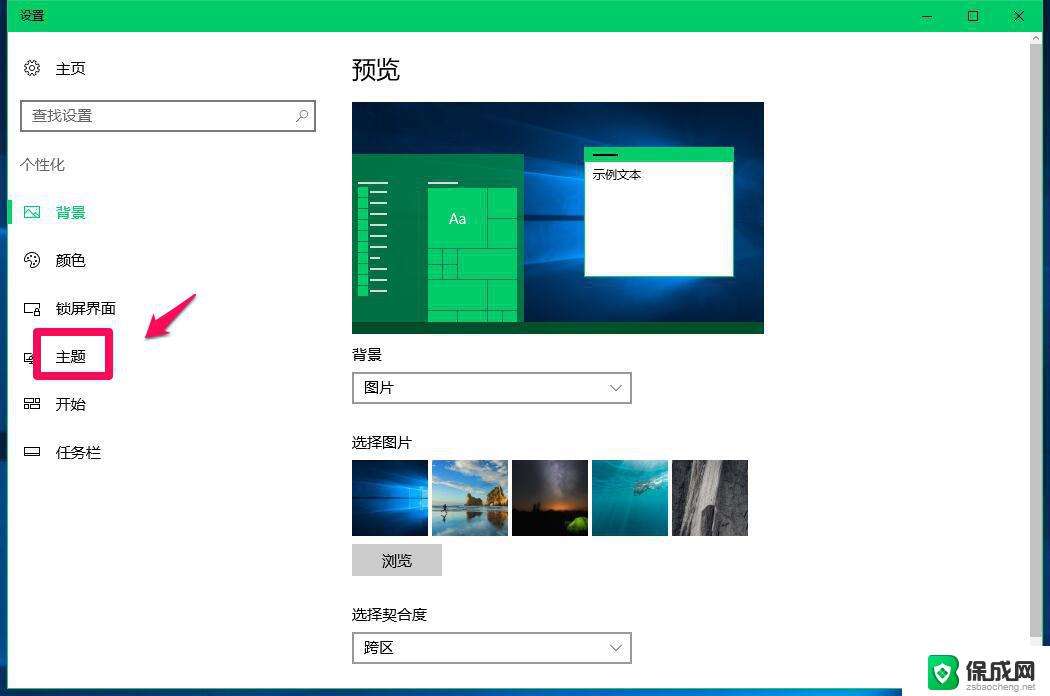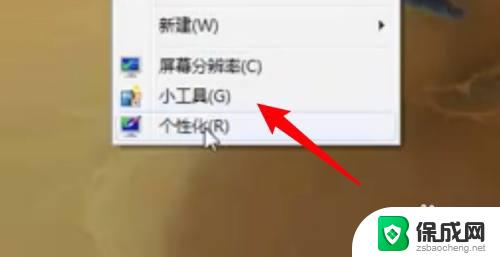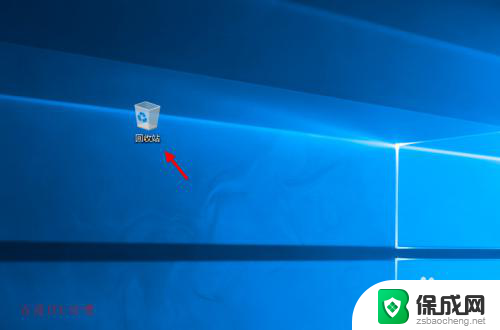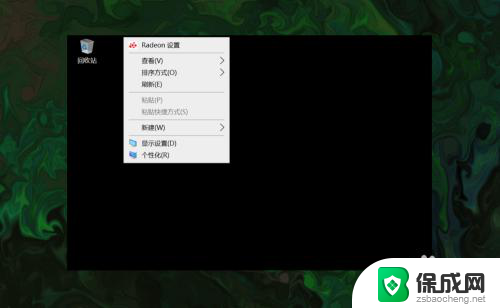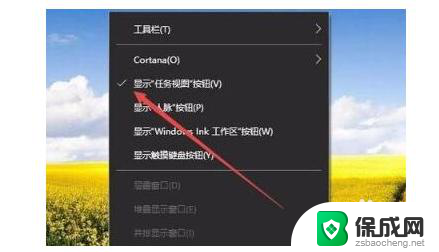windows10把我的电脑添加到桌面 Win10如何将我的电脑添加到桌面
更新时间:2023-10-10 13:44:53作者:jiang
windows10把我的电脑添加到桌面,Windows10操作系统提供了许多便捷的功能,其中之一是将我的电脑添加到桌面,通过这个简单的操作,我们可以快速访问电脑的各种文件和文件夹,提高工作效率。Win10如何将我的电脑添加到桌面呢?在本文中我们将介绍一种简单的方法,让您轻松实现这一目标。无论是日常办公还是娱乐使用,都能从中受益。让我们一起来看看吧!
方法如下:
1右键单击桌面空白处,点击“个性化”。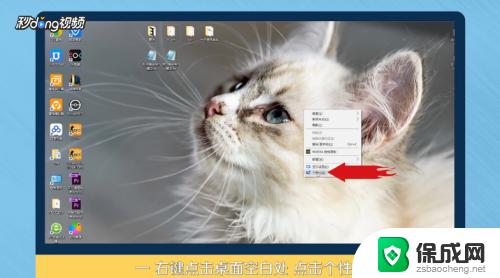 2进入个性化后,点击“主题”。
2进入个性化后,点击“主题”。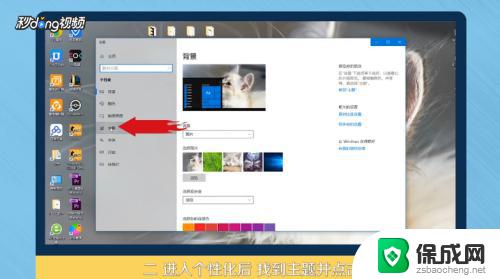 3点击右侧“桌面图标设置”。
3点击右侧“桌面图标设置”。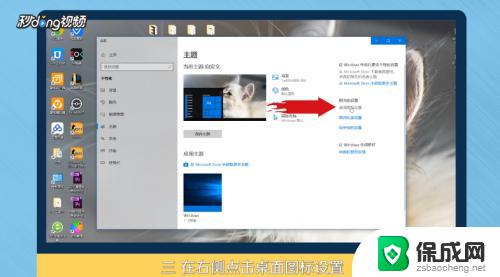 4在桌面图标里勾选“计算机”。
4在桌面图标里勾选“计算机”。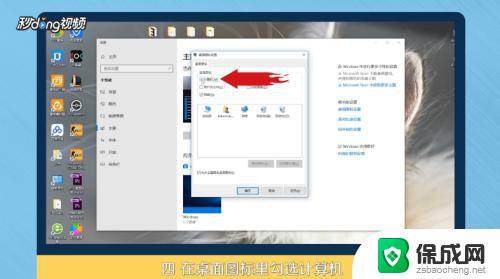 5点击“应用”,点击“确定”即可。
5点击“应用”,点击“确定”即可。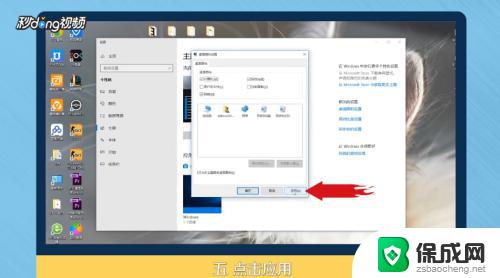 6总结如下。
6总结如下。
以上是Windows 10将\我的电脑\添加到桌面的全部内容,如果您遇到同样的问题,可以参考我的方法来处理,希望这对大家有所帮助。